Spis treści
Artyści cyfrowi, ilustratorzy i fotografowie, którzy dużo pracują z plikami PSD, mogą napotkać uszkodzenie lub uszkodzenie PSD i nie otworzyć pliku z powodu nagłego zaniku zasilania podczas zapisywania, przerwania podczas przesyłania, niepełnej dekompresji, wielokrotnego usuwania i uszkodzenia urządzenia pamięci masowej. W tym artykule omawiamy 6 najlepszych darmowych narzędzi do odzyskiwania PSD online, które pomagają naprawić uszkodzone pliki PSD. Jeśli Twoje pliki PSD zostaną utracone bez zapisania, możesz zobaczyć odpowiednią część, aby dowiedzieć się, jak skutecznie odzyskać niezapisane pliki PSD.
6 najlepszych darmowych narzędzi do naprawy PSD online do naprawy PSD
Wiele zasobów jest dostępnych online, jeśli szukasz narzędzia do odzyskiwania PSD. Oto sześć darmowych, renomowanych programów do odzyskiwania PSD. Możesz wypróbować to, co lubisz.
EaseUS Online Naprawa Zdjęć
EaseUS Online Photo Repair to potężne narzędzie online, które może skutecznie naprawiać różne typy plików fotograficznych. Potrafi perfekcyjnie wykonać naprawę PSD za pomocą kilku kliknięć. Nie musisz pobierać żadnego oprogramowania, które może spowolnić Twój komputer, a nawet możesz opuścić tę stronę podczas naprawy, aby kontynuować własne rzeczy.
Oto, co możesz zrobić, aby naprawić uszkodzone pliki PSD za pomocą tego narzędzia do naprawy plików PSD online:
Krok 1. Otwórz stronę EaseUS Online Photo Repair, klikając przycisk. Aby przesłać uszkodzone zdjęcia JPG, JPEG, PNG, GIF, CR2, NEF lub ARW, kliknij „Prześlij zdjęcie”.

Krok 2. Wprowadź prawidłowy adres e-mail i kliknij „Rozpocznij naprawę”, aby przesłać uszkodzone zdjęcia. Teraz zdjęcie zostanie przesłane i naprawione automatycznie. Możesz pozostawić stronę otwartą i dokończyć swoje rzeczy w trakcie procesu.

Krok 3. Po zakończeniu naprawy otrzymasz wiadomość e-mail od EaseUS. Skopiuj i wklej kod wyodrębniania zdjęcia i wróć na stronę EaseUS Online Photo Repair. Kliknij „Pobierz zdjęcie” i wprowadź kod. Kliknij „OK”, aby zapisać zdjęcie w bezpiecznym miejscu.

Skrzynka z narzędziami odzyskiwania dla programu Photoshop
Recovery Toolbox for Photoshop ( https://www.psd.repair/ ) oferuje bezpłatną usługę odzyskiwania uszkodzonego pliku zawierającego projekt Photoshop online. Umożliwia naprawę uszkodzonych plików PSD w czterech krokach: Prześlij plik > Naprawa > Plik źródłowy > Pobierz. Zapoznaj się z poniższymi krokami, aby uzyskać szczegółowe informacje.
Uwaga: Twoje przesłane pliki zostaną automatycznie usunięte z serwera za 10 dni. To narzędzie jest więc stosunkowo bezpieczne do ochrony danych.
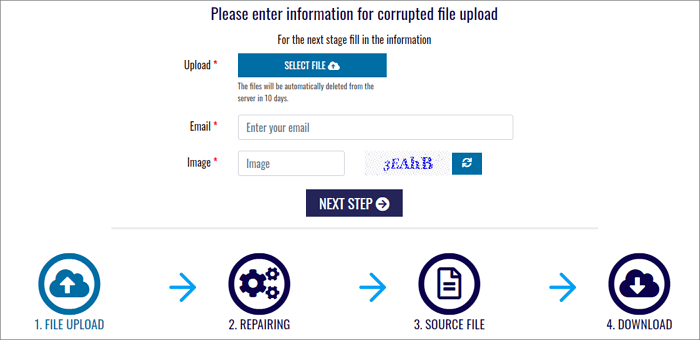
1. Kliknij przycisk „WYBIERZ PLIK” i wybierz plik programu Photoshop z rozszerzeniem .psd na swoim komputerze lokalnym.
2. Wprowadź swój adres e-mail i kod captcha.
3. Kliknij „DALEJ”, aby kontynuować.
4. Poczekaj, aż uszkodzony plik Adobe Photoshop zostanie naprawiony i odzyskany.
5. Pobierz plik zawierający odzyskany projekt programu Photoshop w nowym pliku z rozszerzeniem .psd.
Zestaw naprawczy PSD
Jak naprawić dane pliku PSD i rozwiązać problem uszkodzenia pliku PSD? PSD Repair Kit ( https://www.psd.repair/ ) przychodzi Ci z pomocą. PSD Repair Kit to dojrzałe i darmowe narzędzie do naprawy Adobe PSD online, które umożliwia naprawę uszkodzonego projektu pliku PSD z powodu różnych przyczyn. Sprawdź poniższe przewodniki, aby naprawić uszkodzony plik *.psd programu Adobe Photoshop.
PSD Repair Kit udostępnia wersję online i wersję na PC. Wersję na PC można pobrać i zainstalować tutaj: https://www.psd.repair/dn/PSDRepairKitInstall.exe .
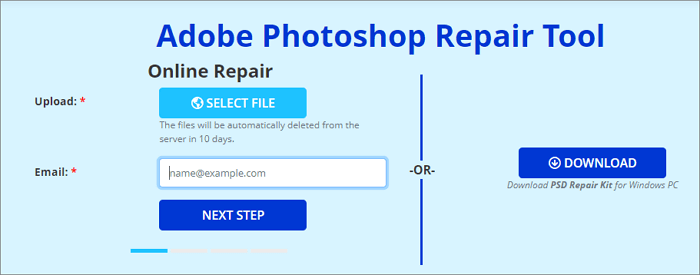
1. Kliknij przycisk „WYBIERZ PLIK”, aby przesłać pliki PSD, które chcesz odzyskać.
2. Wpisz swój adres e-mail i naciśnij „DALEJ”, aby przejść dalej.
3. Poczekaj na zakończenie procesu naprawy. Następnie kliknij przycisk „POBIERZ”, aby zapisać plik wyjściowy *.psd.
Naprawa PSD DataNumen
DataNumen PSD Repair ( https://www.datanumen.com/psd-repair/ ) to jedno z najlepszych darmowych narzędzi do naprawy i odzyskiwania Photoshopa na świecie. Może naprawić uszkodzone lub uszkodzone pliki obrazów Photoshop PSD i PDD. Jest BEZPŁATNY do użytku OSOBISTEGO, NIEKOMERCYJNEGO.
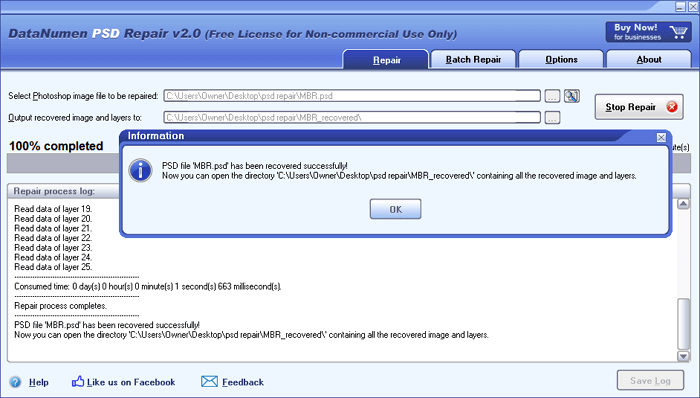
1. Pobierz i zainstaluj DataNumen PSD Repair, klikając przycisk Bezpłatne pobieranie na stronie internetowej.
2. Uruchom program do naprawy plików PSD, prześlij uszkodzone pliki PSD i umieść odzyskane obrazy i warstwy wyjściowe w dowolnym miejscu.
3. Rozpocznij odzyskiwanie. Poczekaj, aż się zakończy. Jest to bardzo szybkie w przypadku pliku o małym rozmiarze.
Usługa naprawy plików online
Usługa naprawy plików online ( https://onlinefilerepair.com/en/photoshop-repair-online.html ) zapewnia bezpłatną usługę online dla uszkodzonych plików PSD z projektami Adobe Photoshop. Narzędzie może pomóc naprawić pliki PSD online i naprawić komunikaty o błędach podczas próby otwarcia pliku *.psd programu Adobe Photoshop. Jego specjalne algorytmy naprawy Adobe Photoshop PSD są w stanie zidentyfikować różne typy obiektów w uszkodzonym dokumencie i odzyskać jak najwięcej danych.
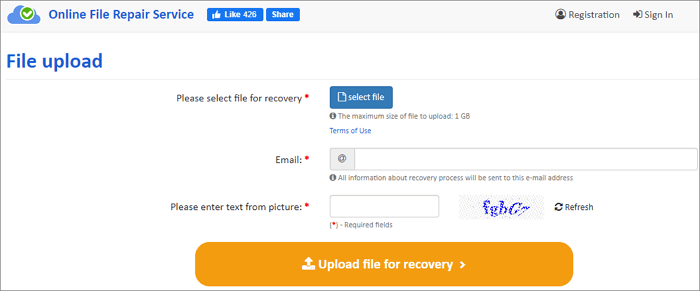
1. Kliknij „Push to Start Upload File and Repair” na stronie głównej. Następnie przejdź do Kreatora naprawy online.
2. Kliknij „Wybierz pliki”, aby dołączyć uszkodzony dokument Adobe PSD.
3. Wpisz adres e-mail i znaki z obrazka captcha.
4. Naciśnij przycisk „Prześlij plik do odzyskania”. Poczekaj na odzyskanie pliku. Po zakończeniu procesu, przejrzyj strony naprawionych dokumentów za darmo i pobierz naprawione pliki PSD.
Naprawa rysunku Photoshop
Repair Photoshop Drawing ( https://online.officerecovery.com/photoshop/ ) to kolejne bezpłatne i płatne narzędzie do naprawy PSD online, które umożliwia szybkie odzyskiwanie plików .psd i .pdd. Może naprawić Photoshop CS5, Photoshop CS4, Photoshop CS3, Photoshop CS2, Photoshop CS. Pomaga naprawić uszkodzone rysunki Photoshopa, przekonwertować PSD na BMP z bezpłatną wersją demonstracyjną do pobrania.
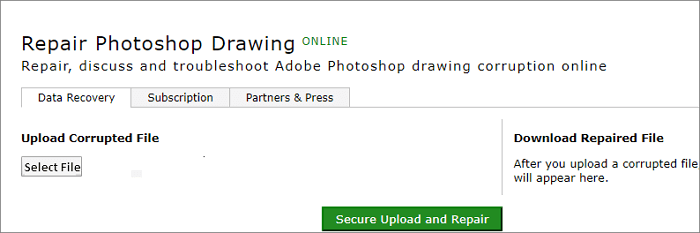
1. Kliknij „Wybierz plik”, aby przesłać uszkodzone pliki PSD ze swojego komputera.
2. Kliknij „Bezpieczne przesyłanie i naprawa”, aby rozpocząć naprawę pliku PSD.
3. Pobierz i przejrzyj wyniki demo. Jeśli jesteś zadowolony, zapłać za pełne wyniki.
Wnioski: Spośród pięciu wymienionych powyżej narzędzi, wszystkie oprócz DataNumen są narzędziami online. A jeśli chodzi o całkowicie darmowe narzędzie do odzyskiwania i naprawy PSD online, Recovery Toolbox for Photoshop, PSD Repair Kit i Online File Repair Service spełniają wymagania. Możesz wybrać najbardziej odpowiednie oprogramowanie zgodnie ze swoimi rzeczywistymi potrzebami.
Dodatkowa wskazówka 1. Jak naprawić uszkodzone pliki PSD za pomocą rozwiązania Desktop Solution
Oprócz odzyskiwania niezapisanych plików PSD, innym gorącym tematem omawianym na forum Photoshop jest to, jak odzyskać usunięte pliki PSD powstałe w wyniku przypadkowego usunięcia, sformatowania dysku twardego, opróżnienia kosza, ataku wirusa i innych. W takich okolicznościach musisz użyć profesjonalnego programu do odzyskiwania danych, takiego jak renomowany EaseUS Fixo Photo Repair .
To kompetentne narzędzie do naprawy zdjęć umożliwia łatwą naprawę uszkodzonych plików JPEG, PNG, JPG, CR3, CR2, NEF, NRW, RAF itp. Pobierz to oprogramowanie do naprawy zdjęć za darmo i napraw uszkodzone pliki PSD w trzech krokach.
✨Krok 1. Pobierz, zainstaluj i uruchom EaseUS Fixo Photo Repair
Pobierz Fixo w oficjalny sposób i uruchom. Wybierz „Photo Repair” > „Add Photos”, aby naprawić uszkodzone obrazy z dysku lokalnego lub zewnętrznych dysków twardych.

✨Krok 2. Rozpocznij teraz proces naprawy zdjęcia
Jeśli przesłałeś wiele zdjęć na raz, lepiej kliknąć „Napraw wszystko”, aby naprawić wszystkie zdjęcia na tej liście na raz. Przy okazji, można również naprawić pojedyncze zdjęcie, po prostu wybierz „Napraw” po znalezieniu zdjęcia, które chcesz naprawić.

✨Krok 3. Podgląd i zapisywanie obrazów
Podgląd naprawionych zdjęć można wyświetlić, klikając ikonę oka. Kliknij „Zapisz wszystkie”, aby zapisać te zdjęcia, a w wyskakującym okienku możesz wybrać „Wyświetl naprawione”, aby szybko zlokalizować te naprawione elementy.

Dodatkowa wskazówka 2. Jak odzyskać niezapisany plik PSD
Oprócz uszkodzenia pliku PSD, innym problemem, który może Cię niepokoić, jest sposób odzyskiwania niezapisanych plików PSD spowodowanych błędami Photoshopa, nieoczekiwaną awarią zasilania, zamknięciem programu bez zapisywania lub awarią systemu. Gdy pojawi się taki problem, możesz przywrócić niezapisane pliki PSD za pomocą narzędzia Photoshop Auto Recovery, jeśli skonfigurowałeś funkcję AutoSave.
Jak skonfigurować funkcję AutoSave? Oto szczegóły: Uruchom Adobe Photoshop CC > kliknij „Edytuj” i wybierz „Preferencje” > wybierz „Obsługa plików” > „Automatyczne informacje o odzyskiwaniu zapisu co * minutę”.

Gdzie są przechowywane pliki automatycznego zapisywania w programie Photoshop po włączeniu tej funkcji i jak odzyskać niezapisane pliki PSD za pomocą?
Przejdź do C:/Users/NazwaUżytkownika/AppData/Roaming/Adobe Photoshop (CS6 lub CC)/AutoRecover , znajdź niezapisane pliki PSD, a następnie otwórz je i zapisz w programie Photoshop.
Jeśli nie możesz znaleźć AppData na swoim komputerze, przejdź do Eksploratora plików i włącz opcję pokazywania ukrytych plików, aby plik był widoczny.
Powiązane artykuły
-
Naprawa uszkodzonego pliku Excel w systemie Windows 10/11 [4 najlepsze metody]
![author icon]() Hillary/2024/09/24
Hillary/2024/09/24
-
Jak naprawić błąd Excela: Znaleziono nieczytelną zawartość (łatwy przewodnik)
![author icon]() Hillary/2024/09/24
Hillary/2024/09/24
-
Naprawa uszkodzonego pliku wideo online | Naprawa uszkodzonego pliku wideo online
![author icon]() Arek/2024/09/23
Arek/2024/09/23
-
Jak naprawić duży plik wideo Android
![author icon]() Arek/2024/09/23
Arek/2024/09/23